| 文書番号:8332 |
| Q.インターネット手動設定方法【WRC-X3200GST3】【WRC-X3000GST2】【WRC-X3000GS2】【WRC-X1800GS】【WRC-X1500GS】
|
|
| |
|
インターネット手動設定方法【WRC-X3200GST3】【WRC-X3000GST2】【WRC-X3000GS2】【WRC-X1800GS】【WRC-X1500GS】
手動での初期設定方法
本コンテンツは、ルーターの初期設定方法を解説しています。
※パソコンとスマートフォンで表示される画面のレイアウトが多少異なりますが、操作は同じです。
※WRC-X1500GSシリーズ、WRC-X1800GSシリーズはこどもネットタイマーがありません。
対象型番
・WRC-X3200GST3
・WRC-X3000GST2
・WRC-X3000GS2シリーズ
・WRC-X1800GSシリーズ
・WRC-X1500GSシリーズ
| スマートフォン |
パソコン |
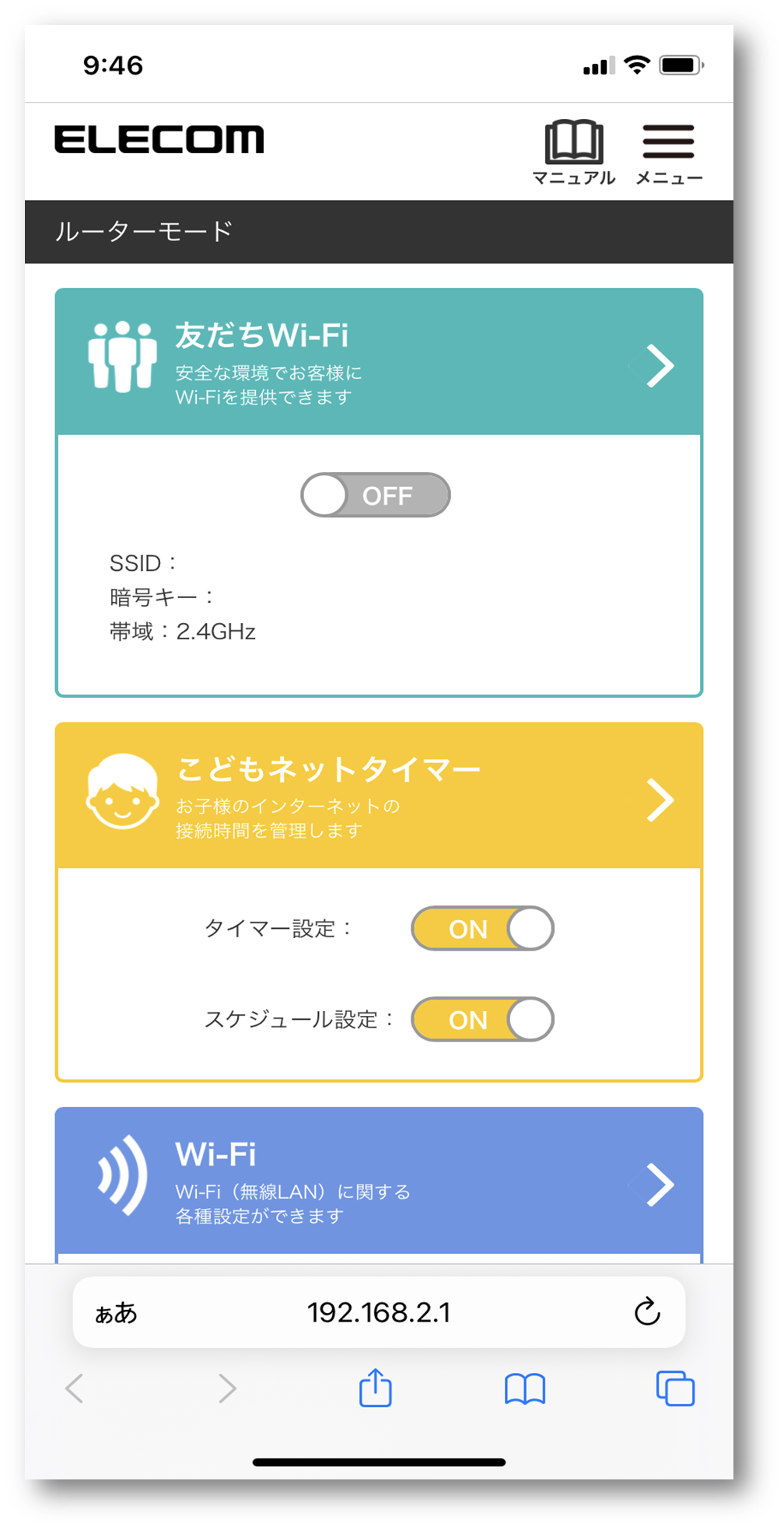 |
 |
1.ルーターの詳細設定画面を開く
Wi-Fiルーターの詳細設定(管理)画面を開きます。
※詳細設定画面の開き方がご不明の場合は、以下のリンク先をご参照ください。
※型番により、画面構成が一部異なる場合があります。
1 「WAN&LAN」を選択します。
2 「WAN」を選択します。
3 「WANアクセスタイプ」から、ご利用の環境に応じて選択します。
▼ご参考 WANアクセスタイプ
・自動判定・・・IPv6 IPoE サービスをご契約の場合
・PPPoE・・・フレッツなどNTT回線や、softbank光など
・DHCP・・・ケーブルテレビ系
・固定IP・・・固定IPサービスを利用されている場合
・transix・・・プロバイダーから提供された情報を入力して下さい
・「v6プラス」固定IPサービス・・・プロバイダーから提供された情報を入力して下さい
・v6コネクト(固定IP)・・・プロバイダーから提供された情報を入力して下さい
自動判定の場合
自動判定を選択し、画面下の「適用」をクリックします。

|
|
【PPPoE】設定の場合
【DHCP】設定の場合
[DNSサーバーのアドレスを自動的に取得する]にチェックが入っていることを確認し、画面下の[適用]をクリックします。
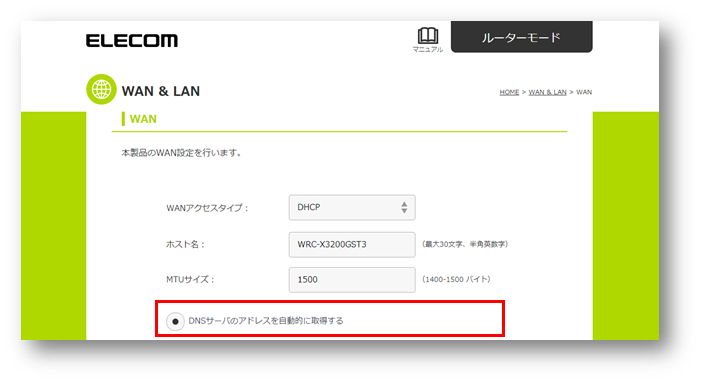
|
|
【固定IP】設定方法
【transix(固定IP)】設定方法
【「v6プラス」固定IPサービス】設定方法
【v6コネクト(固定IP)】設定方法
プロバイダーから提供された情報を入力して下さい。
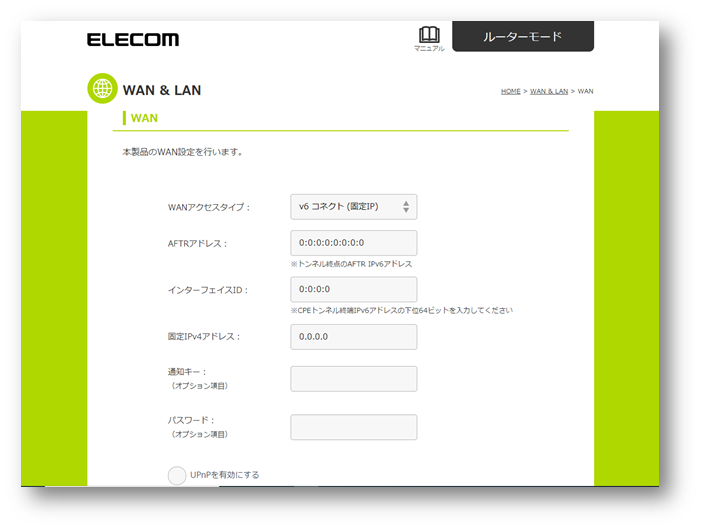
|
|
4 ルーターの再起動が完了したら設定は終了です。
このページの内容でインターネットに接続できない場合は
以下リンク先の内容をご覧ください。
|
| 作成日時:2021-02-03 |
| 更新日時:2024-12-05 |

|